Kako instalirati Java na Windows 7
Java je platforma za razvoj i izvršenje različitih platformi. Uz pomoć, stvaraju se visoko učvršćeni i produktivni softverski sustavi. Java se može izvoditi na različite operacijske sustave - Windows, Linux, Mac. Osim toga, njegova uporaba je moguća na širokom opsegu opreme. Da biste pokrenuli aplikacije u Java ili počeli s kodiranjem, najprije morate instalirati skup posebnog softvera. Ovaj članak opisuje kako instalirati Java.
sadržaj
Kako instalirati na Windows 7
Da biste instalirali Java na Windows 7, morate preuzeti najnoviju verziju s službene web stranice oracle.com. Vrijedno je precizirati odmah, da se JRE koristi za pokretanje, a za programiranje - JRE i JDK.
Najnovija inačica na web mjestu sadrži automatski instalacijski program koji će se izvoditi kroz sve faze instalacije. Prije instalacije Java, obratite pozornost na dubinu bita operacijskog sustava i preglednika. Na primjer, ako prolazite kroz 32-bitni Internet Explorer, on-line instalacijski program na web mjestu automatski će utvrditi potrebu 32-bitne verzije. Stoga, ako vam je potrebna 64-bitna inačica, morate ponovno instalirati preglednik.

No, možete preuzeti potrebne datoteke i ručno na stranici za preuzimanje. Postoji nekoliko mogućnosti za sustave koji pomažu u pitanju o Javi: kako ga instalirati:
- interaktivni;
- autonomni način rada;
- izvanmrežni način rada u 64-bitnom formatu.
Interaktivni sustav sadrži jednu malu instalacijsku datoteku koja će preuzeti potrebne datoteke s mreže i instalirati ih. Izvanmrežni način znači preuzimanje punu verziju. Postoje verzije za 32 i 64 bita.
Kako instalirati Java JDK
Da biste instalirali JDK razvojni alat u sustavu Windows 7, idite na odjeljak preuzimanja na službenoj Oracle web stranici. Postoje i verzije za 32 i 64 bita. Distribucija teži težini veće od standardne verzije JRE.

Nakon preuzimanja datoteka mora biti pokrenuta, a instalacija će biti u automatskom načinu rada. Nakon uspješne instalacije, potrebno je izvršiti još jedan postupak - postaviti varijablu okruženja PATH. To je neophodno tako da možete kompajlirati i pokrenuti datoteke bez odlaska u mapu projekta svaki put.
Konfiguriranje varijabilnih medija
U sustavu Windows 7 taj se postupak provodi putem upravljačke ploče u kojoj trebate pronaći stavku "Sustav". S lijeve strane bit će poveznica s dodatnim parametrima sustava, koji bi trebali biti odabrani. U novom prozoru, najniži gumb s oznakom "Varijable okruženja" dovest će do postavke. Da biste implementirali put, trebate izraditi novu varijablu pod nazivom "JAVA_HOME". Njegova vrijednost mora sadržavati puni put do datoteka. Na primjer, to je slučaj: C: Program Files Java jdk. Na svakom računalu put može biti drugačiji.
Sada morate promijeniti sadržaj samog Path varijable. Već postoji na popisu pa je dovoljno odabrati i urediti. Vrijedi obratiti pažnju na činjenicu da zadnju vrijednost treba postaviti zarezom - ";". Zatim unesite puni put do mape s binovima, na primjer - C: Program Files Java jdk bin. Na kraju, nema potrebe za stavljanjem nikakvih znakova. Nakon što kliknete U redu, promjene će se spremiti. No, da biste ih koristili, morate ponovno pokrenuti računalo.
Funkcionalno ispitivanje
U sustavu Windows 7 možete provjeriti uspješnost instalacije pomoću naredbenog retka. Obično se zove kombinacija sustava Windows + R. U terminalu unesite naredbu Java-verzije i pritisnite Enter. Sustav treba izdati verziju gradnje u slučaju uspješne instalacije.

Tehnologija pokriva mnoge različite uređaje i sustave. Posebna popularnost dobivanjem programiranje za OS „Android” kao kod je napisan u Javi se dopirani s određenim API Android. Također je Java ME poznat u ranim verzijama mobilnih telefona. Ali mene - to uvelike svuče-down verzija koja razvija punopravni program za računalo je teško.
Ovaj članak detaljno navodi kako instalirati Java na Windows 7. Licenca za JRE i JDK je besplatna. To znači da možete besplatno instalirati Java.
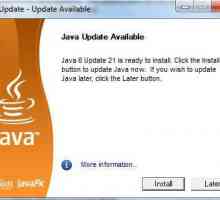 Kako ažurirati Java na Linux i Windows operativnim sustavima?
Kako ažurirati Java na Linux i Windows operativnim sustavima? Prvi Java program je Hello World
Prvi Java program je Hello World `Java-634` - popularni motocikl sedamdesetih godina
`Java-634` - popularni motocikl sedamdesetih godina "Java 350-638" - san sovjetskog motociklista
"Java 350-638" - san sovjetskog motociklista Emulator `Android` na računalu. Kako pokrenuti emulator `Android`
Emulator `Android` na računalu. Kako pokrenuti emulator `Android` Cigare `Java`: opis i vrste
Cigare `Java`: opis i vrste Kako instalirati na računalo "Maincraft"? Instalirajte s modovima i bez njih
Kako instalirati na računalo "Maincraft"? Instalirajte s modovima i bez njih Java: regularni izrazi, posebni znakovi
Java: regularni izrazi, posebni znakovi Pojedinosti o tome kako instalirati igru na Windows Phone
Pojedinosti o tome kako instalirati igru na Windows Phone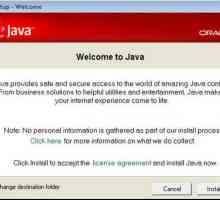 Java integrirano razvojno okruženje
Java integrirano razvojno okruženje JAR format: što treba otvoriti na računalu ili na telefonu
JAR format: što treba otvoriti na računalu ili na telefonu Java nije instaliran: što da radim? Kako instalirati na Ubuntu?
Java nije instaliran: što da radim? Kako instalirati na Ubuntu?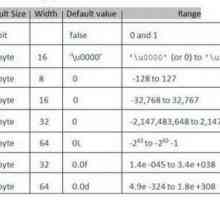 BigInteger Java: radi s velikim brojem
BigInteger Java: radi s velikim brojem Iz memorije Minecraft: što učiniti i kako se riješiti ove pogreške
Iz memorije Minecraft: što učiniti i kako se riješiti ove pogreške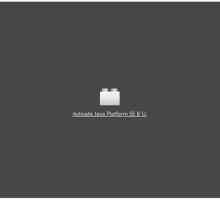 Kako omogućiti Java u Firefoxu za probleme s zaključavanjem
Kako omogućiti Java u Firefoxu za probleme s zaključavanjem Kako instalirati DirectX 11 na Windows 7: Uputa
Kako instalirati DirectX 11 na Windows 7: Uputa Kako ukloniti java s računala? Lako je!
Kako ukloniti java s računala? Lako je! Motocikl Java 638 - pokret ispred vremena
Motocikl Java 638 - pokret ispred vremena Koji programi su potrebni za igre na sustavu Windows
Koji programi su potrebni za igre na sustavu Windows Kako instalirati Windows na Mac pomoću različitih programa
Kako instalirati Windows na Mac pomoću različitih programa Kako instalirati internet putem Bluetootha?
Kako instalirati internet putem Bluetootha?
 Prvi Java program je Hello World
Prvi Java program je Hello World `Java-634` - popularni motocikl sedamdesetih godina
`Java-634` - popularni motocikl sedamdesetih godina "Java 350-638" - san sovjetskog motociklista
"Java 350-638" - san sovjetskog motociklista Emulator `Android` na računalu. Kako pokrenuti emulator `Android`
Emulator `Android` na računalu. Kako pokrenuti emulator `Android` Cigare `Java`: opis i vrste
Cigare `Java`: opis i vrste Kako instalirati na računalo "Maincraft"? Instalirajte s modovima i bez njih
Kako instalirati na računalo "Maincraft"? Instalirajte s modovima i bez njih Java: regularni izrazi, posebni znakovi
Java: regularni izrazi, posebni znakovi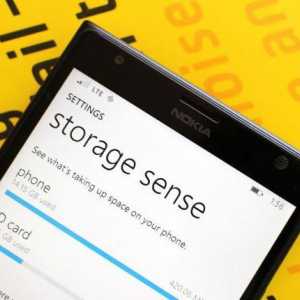 Pojedinosti o tome kako instalirati igru na Windows Phone
Pojedinosti o tome kako instalirati igru na Windows Phone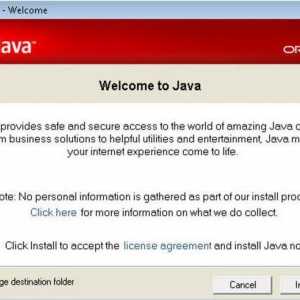 Java integrirano razvojno okruženje
Java integrirano razvojno okruženje JAR format: što treba otvoriti na računalu ili na telefonu
JAR format: što treba otvoriti na računalu ili na telefonu